مشكلة رفع الصور وورد بريس يحدث عدم القدرة على تحميل الصور على ووردبريس بشكل متكرر، وغالبًا ما تكون غير مدرك لمصدر المشكلة التي أدت إلى فشل تحميل الصورة قد تندهش عندما تكتشف أن عدم القدرة على تحميل الصور ناتج عن سلوك المستخدم أو خطأ تقني في الموقع.
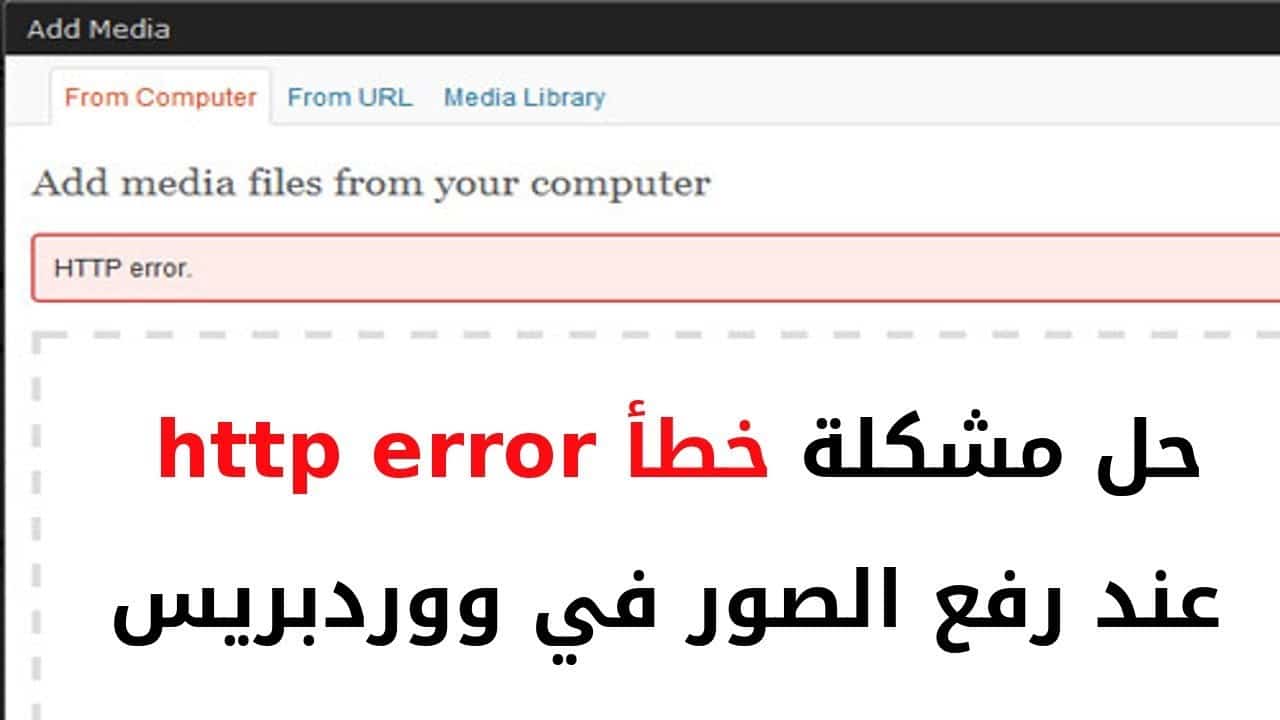
مشكلة رفع الصور وورد بريس
ما هي مشكلة رفع الصور وورد بريس؟
نقدم أفضل قائمة بالمشكلات الأكثر شيوعًا التي يتم مواجهتها عند تحميل الصور إلى WordPress:
لا يمكن تحميل الصورة
- هذه واحدة من أكثر المشكلات التي يتم مواجهتها بشكل متكرر، وبشكل عام، قد لا تتمكن من تحميل صورة بسبب حجم أو اسم الصورة التي تحاول تحميلها.
الحل هو كما يلي:
- أولاً وقبل كل شيء يمكنك التركيز على ضبط أبعاد الصورة، لأن حجم الصورة أحيانًا يكون كبيرًا جدًا أو صغيرًا جدًا.
- ويمكنك محاولة العمل على أداة com لتحسين الصور وإجراء تعديلات الحجم والأبعاد المطلوبة عندما يتعلق الأمر باسم الصورة.
- لذلك تأكد من أنه لا يحتوي على أي أحرف خاصة مثل ($، *، &، #) أو أحرف مثل (á، é).
- فمن خلال التوجه إلى (Settings Media)، يمكنك أيضًا ضبط أبعاد الصور على موقعك والتحكم فيها.

مشكلة رفع الصور وورد بريس
مشكلة في حجم الملف
- تظهر هذه المشكلة إذا كانت الصورة التي تنوي تحميلها على موقع الويب الخاص بك أكبر من الحد الأقصى للحجم الذي يسمح به مزود الاستضافة.
الحل هو كما يلي:
- من الممكن حل هذه المشكلة عن طريق زيادة حجم ملف الحد الأقصى للصورة التي تم تحميلها عن طريق تحرير ملفات الموقع.
- بشكل عام تقوم شركات الاستضافة بزيادة الحجم الأقصى للملفات التي يمكن نشرها بحيث يمكن تنزيل الملفات دون صعوبة (باستثناء الاستضافة المشتركة لبعض الشركات).
طرق زيادة حجم الملف
إجراء تغييرات على ملف htaccess
من الممكن الوصول إلى ملف htaccess باستخدام لوحة Cpanel عن طريق تسجيل الدخول ثم الانتقال إلى File Manager واختيار الملف ثم إضافة الكود التالي إليه:
- تم تعيين الحد الأقصى لملف تحميل متغير PHP على 256 ميجا بايت
- إذا استمر الخطأ يمكنك محاولة تنزيل الصورة مرة أخرى.
- الحد الأقصى لحجم ما بعد المعالجة (256 ميجا) الحد الأقصى للذاكرة (512 ميجا).
- الحد الأقصى لوقت الإدخال (180) الحد الأقصى لوقت التنفيذ (180).
- كذلك الحد الأقصى لحجم المعالجة اللاحقة (256 ميجا) الحد الأقصى للذاكرة (512 ميجا).

مشكلة رفع الصور وورد بريس
إجراء تغييرات على ملف wp-config.php
من خلال الاتصال بموقعك باستخدام عميل FTP وإدخال السطر التالي في ملف wp-config.php يمكنك إجراء تغييرات على تكوين موقع الويب الخاص بك.
- ini set (‘تحميل أقصى حجم’، ‘256M’).
إجراء تغييرات على ملف التكوين php.ini
ملف التكوين php.ini الذي يحدد كيفية تكوين الخادم الخاص بك.
- نتيجة لذلك إذا كان الخادم لا يسمح لك باستخدام ملفات ini، فيجب عليك الانتقال إلى قائمة البرامج وتحديد MultiPHP INI Editor من داخل لوحة التحكم للوصول إلى الملف.
- بعد ذلك حدد الدليل الرئيسي الذي سيتم الوصول إلى الملف إلى الدليل الرئيسي وقم بزيادة معدلات التحميل القصوى للملف إلى رقم أعلى.
- بعد الانتهاء من هذه الأساليب ستكون قد حاولت زيادة الحد مما يسمح لك بمحاولة تنزيل الملف مرة أخرى.
معرض الميديا فارغ تماما
- إذا كنت غير قادر على تحميل الصور، أو إذا كان معرض الوسائط يحتوي فقط على صور فارغة، أو إذا كنت قد انتقلت للتو إلى خادم مختلف، ورأيت الصورة أدناه.
- فغالبًا ما تكون المشكلة متعلقة بأذونات مجلد التحميل، و يجب عليك الاتصال بمزود الاستضافة الخاص بك.
الحل هو كما يلي:
- ستحتاج إلى تعديل أذونات مجلد التحميل للقيام بذلك، قم أولًا بتسجيل الدخول إلى لوحة تحكم cPanel ثم حدد File Manager من القائمة المنسدلة.
- ثم انتقل إلى Public HTML >> wp content، وابحث عن ملف Uploads، وانقر بزر الماوس الأيمن فوقه، وحدد تغيير الأذونات من القائمة المنسدلة.
- بمجرد الانتهاء من هذه الخطوة قم بتحديث الأذونات إلى 744 أو 755.
- يمكنك أيضًا تعديل الحقوق باستخدام تطبيق FTP باستخدام نفس الإجراءات المذكورة أعلاه، ولكن بدلًا من المصادقة في حسابك والانتقال إلى نفس الدليل، واختيار ملف التحميلات، والنقر بزر الماوس الأيمن فوقه، واختيار تغيير الأذونات.
- ثم قم بتغيير أذونات التغيير إلى 744 أو 755 وحدد الخيارات الموضحة في الصورة لتطبيق التغييرات على جميع الملفات والدلائل في المجلد الذي تم إجراء التغييرات فيه.
- بعد ذلك، حاول تحميل الصور على جهاز الكمبيوتر الخاص بك.
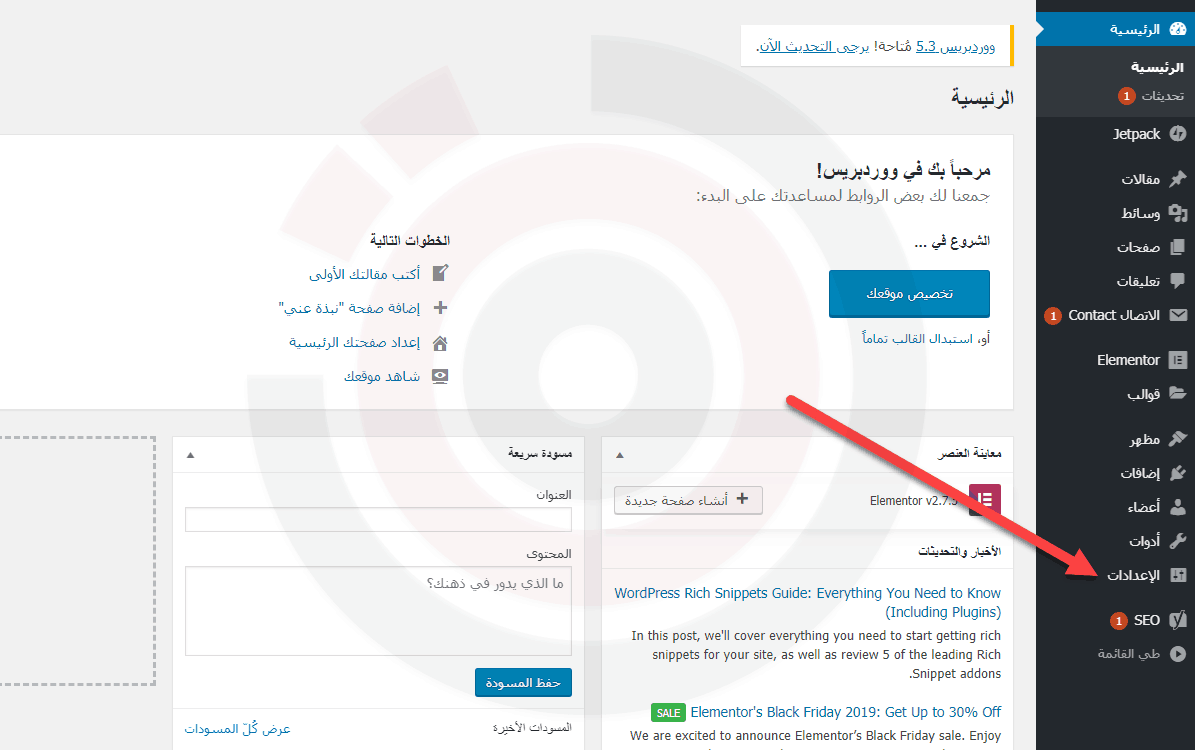
مشكلة رفع الصور وورد بريس
خطأ خادم داخلي HTTP 500
من المحتمل أنه عند محاولة تحميل الصورة إلى موقعك، ستواجه مشكلة رفع الصور وورد بريس HTPP أثناء التحميل دون تلقي سبب واضح من WordPress لسبب حدوث المشكلة، كما هو موضح في الصورة التالية.
تحقق لمعرفة ما إذا كانت هناك مشكلة
من الضروري في البداية إعادة تحميل الصور بعد فترة زمنية للتأكد من عدم ظهور مشكلة رفع الصور وورد بريس بشكل مستمر، وكذلك التحقق من اسم الصورة لأي أحرف مميزة أو عناصر أخرى قد تتسبب في ظهورها بشكل غير صحيح في المقام الأول.
استخدام متصفح ويب مختلف
- عند استخدام متصفح مختلف قد تتمكن من حل مشكلة رفع الصور وورد بريس، نتيجة لذلك من الضروري اختبار متصفح مختلف قبل محاولة العثور على إجابات لهذه المشكلة.
وضع حد لإنشاء الإضافات
- يمكن قول الشيء نفسه عن الوظائف الإضافية، التي يمكن أن تتسبب في بعض الأحيان في حدوث مثل هذه المشكلات أو الأخطاء.
- لذلك من المهم إعادة التحقق مما إذا كانت هناك أي إضافات مثبتة أم لا عن طريق تعطيلها ثم محاولة تحميل الصور مرة أخرى.
- يمكنك تعطيل الوظائف الإضافية من خلال التوجه إلى (الوظائف الإضافية للنظام الأساسي للوظائف الإضافية) وتحديد وتعطيل جميع الوظائف الإضافية المثبتة حاليًا.
- فضلاً على ذلك فإن أحد أكثر الأسباب المعروفة مشكلة رفع الصور وورد بريس HTTP هو نقص الذاكرة في WordPress، مما قد يؤدي إلى مجموعة متنوعة من الأخطاء، بما في ذلك هذا الخطأ اعتمادًا على التكوين.
إجراء التعديلات اللازمة على معالج الصور
- كجزء من عملية التثبيت، يتضمن WordPress معالجات الصور (المكونات الإضافية والمكتبات) التي تتيح لك تحرير ملفات الصور.
- لذلك بدون هذه المكونات الإضافية، لن تتمكن حتى من إنشاء أو تحرير الصور المصغرة، أو القيام بأي شيء آخر باستخدام الصور.
- يتم توفير هذه الملحقات، التي تُعرف أحيانًا باسم المعالجات، بواسطة مزود الخدمة، ولن تكون على دراية بوجودها تمامًا.
- بالإضافة إلى ذلك تم تضمين معالجي تحرير الصور في النظام (ImageMagick و PHP-GD).
شاهد أيضًا: أهم الخطوات التي يجب اتباعها لتصدر نتائج البحث.
ختامًا: مشكلة رفع الصور وورد بريس من أكثر المشكلات والأخطاء التي تظهر عند تحميل الصور على WordPress عديدة، ويمكن تجربة أي من الحلول المذكورة سابقًا لحل المشكلات، وليس مطلوبًا العمل من خلال كل هذه الحلول ؛ ومع ذلك من المهم فهم سبب المشكلة من أجل اختيار الحل الأنسب، وغالبًا ما يكون أحد الأسباب التي تسبب المشكلة وتختفي بعد معالجة هذا السبب.

